Giáo án powerpoint tin học 7 kì 2 chân trời sáng tạo
Giáo án powerpoint hay còn gọi là giáo án điện tử, bài giảng điện tử, giáo án trình chiếu. Dưới đây là bộ giáo án powerpoint tin học 7 kì 2 sách chân trời sáng tạo. Giáo án được thiết kế theo phong cách hiện đại, đẹp mắt để tạo hứng thú học tập cho học sinh. Với tài liệu này, hi vọng việc dạy môn tin học 7 chân trời sáng tạo của thầy cô sẽ nhẹ nhàng hơn
Click vào ảnh dưới đây để xem giáo án rõ

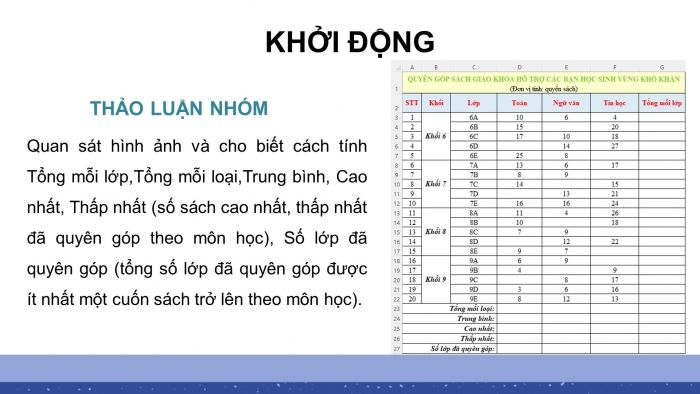
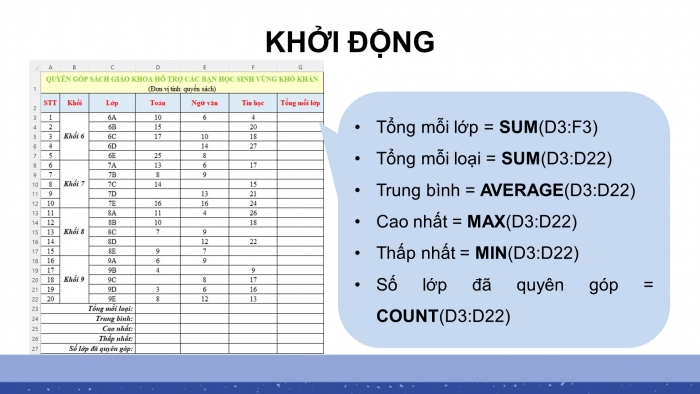



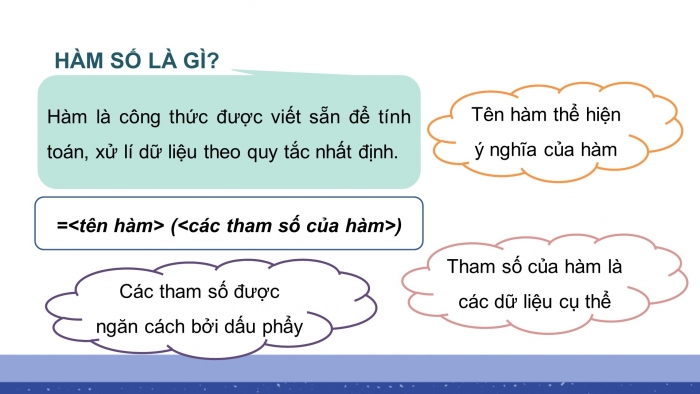
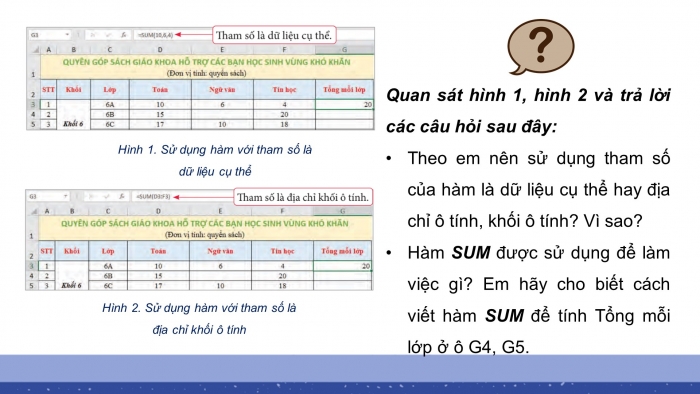
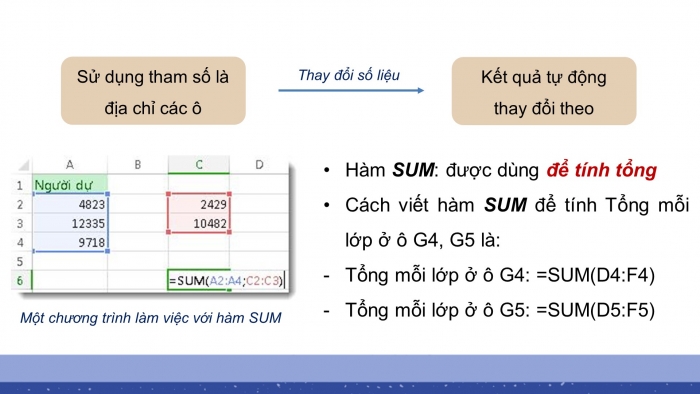
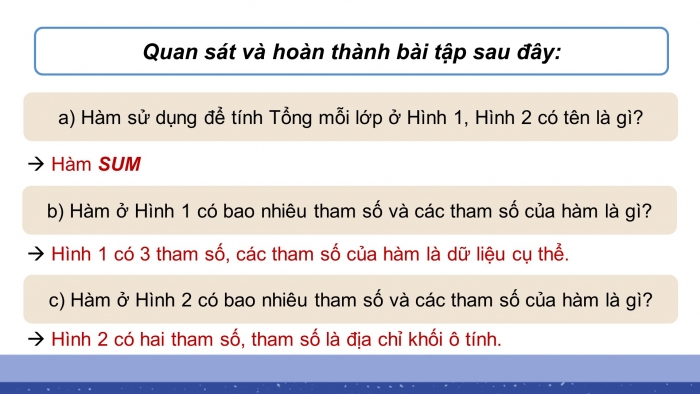

Xem video về mẫu Giáo án powerpoint tin học 7 kì 2 chân trời sáng tạo
Phần trình bày nội dung giáo án
I. GIÁO ÁN WORD TIN HỌC 7 CHÂN TRỜI SÁNG TẠO KÌ 2
Ngày soạn:…/…/…
Ngày dạy:…/…/…
BÀI 10: SỬ DỤNG HÀM ĐỂ TÍNH TOÁN
(3 tiết)
- MỤC TIÊU
- Mục tiêu
Sau bài học này, HS sẽ:
- Sử dụng được một số hàm đơn giản như SUM, AVERAGE, MAX, MIN, COUNT.
- Sử dụng được bảng tính điện tử để giải quyết công việc cụ thể đơn giản.
- Năng lực
- Năng lực chung:
- Tự chủ và tự học: biết lắng nghe và chia sẻ ý kiến cá nhân với bạn, nhóm và GV. Tích cực tham gia các hoạt động trong lớp.
- Giao tiếp và hợp tác: có thói quen trao đổi, giúp đỡ nhau trong học tập; biết cùng nhau hoàn thành nhiệm vụ học tập theo sự hướng dẫn của thầy cô.
- Giải quyết vấn đề và sáng tạo: biết phối hợp với bạn bè khi làm việc nhóm, có sáng tạo khi tham gia các hoạt động tin học.
- Năng lực tin học:
- Sử dụng và quản lí các phương tiện công nghệ thông tin và truyền thông.
- Ứng dụng công nghệ thông tin và truyền thông trong học và tự học.
- Phẩm chất
- Rèn luyện tính cẩn thận, chăm chỉ, làm việc khoa học, chính xác.
- THIẾT BỊ DẠY HỌC VÀ HỌC LIỆU
- Đối với giáo viên
- SGK, SGV, SBT Tin học 7.
- Máy tính có kết nối với máy chiếu.
- Phần mềm MS Excel.
- Các tệp bảng tính xlxs và Quyengop.xlxs đã được định dạng ở Bài 9
- Đối với học sinh
- SGK, SBT Tin học 7.
- Đọc và tìm hiểu trước Bài 10.
III. PHÂN BỐ THỜI LƯỢNG
- Tiết 1: phần Khởi động, Khám phá và phần Luyện tập.
- Tiết 2, 3: phần Thực hành, Vận dụng
- TIẾN TRÌNH DẠY HỌC
TIẾT 1:
- HOẠT ĐỘNG KHỞI ĐỘNG
- Mục tiêu: Gợi mở bài mới để HS tìm hiểu kiến thức.
- Nội dung: GV nêu nhiệm vụ; HS đọc SGK, quan sát Bảng 1 và trả lời câu hỏi.
- Sản phẩm học tập: Câu trả lời của HS.
- Tổ chức thực hiện:
Bước 1: GV chuyển giao nhiệm vụ học tập
- GV yêu cầu HS quan sát Hình 12 – SGK tr.50, thảo luận cặp đôi và cho biết: Hình 12 (Bài 19, Trang 50) là bảng theo dõi quyên góp sách giáo khoa lớp 6 ba môn Toán, Ngữ Văn, Tin học để hỗ trợ các bạn học sinh vùng khó khăn của một trường trung học cơ sở.
Em hãy trao đổi với bạn để đề xuất cách tính Tổng mỗi lớp (tổng số sách Toán, Ngữ Văn, Tin học mỗi lớp đã quyên góp), Tổng mỗi loại (tổng số sách các lớp đã quyên góp theo môn học), Trung bình (số sách trung bình các lớp đã quyên góp theo môn học), Cao nhất, Thấp nhất (số sách cao nhất, thấp nhất đã quyên góp theo môn học), Số lớp đã quyên góp (tổng số lớp đã quyên góp được ít nhất một cuốn sách trở lên theo môn học).
Hình 12. Trang tính đã được định dạng
- GV nêu tình huống: Khi số liệu quyên góp trong bảng theo dõi liên tục được cập nhất về số lượng sách, số lớp quyên góp được, vậy chúng ta làm thế nào để khi có thay đổi về số liệu thì luôn có kết quả đúng?
Bước 2: HS thực hiện nhiệm vụ học tập
- HS quan sát Hình 12, làm việc theo cặp đôi và trả lời câu hỏi.
- GV hướng dẫn, hỗ trợ HS (nếu cần thiết).
Bước 3: Báo cáo kết quả hoạt động và thảo luận
- GV mời đại diện 1-2 HS trả lời câu hỏi:
+ Tổng mỗi lớp = SUM(D3:F3)
+ Tổng mỗi loại = SUM(D3:D22)
+ Trung bình = AVERAGE(D3:D22)
+ Cao nhất = MAX(D3:D22)
+ Thấp nhất = MIN(D3:D22)
+ Số lớp đã quyên góp = COUNT(D3:D22)
- GV mời HS khác nhận xét, bổ sung.
Bước 4: Đánh giá kết quả, thực hiện nhiệm vụ học tập
- GV đánh giá, nhận xét, chuẩn kiến thức.
- GV dẫn dắt HS vào bài học: Để biết được các hàm số em tính ở trên đã đúng hay chưa và cách sử dụng hàm số như thế nào cho hợp lí, chúng ta sẽ cùng nhau tìm hiểu bài học ngày hôm nay – Bài 10: Sử dụng hàm để tính toán.
- HOẠT ĐỘNG HÌNH THÀNH KIẾN THỨC
Hoạt động 1: Hàm số trong bảng tính
- Mục tiêu: Thông qua hoạt động: HS biết được:
- Khái niệm hàm, công dụng của hàm và cách viết hàm trong MS Excel.
- Tên hàm, tham số của hàm.
- Sử dụng hàm SUM với tham số là dữ liệu cụ thể và tham số là địa chỉ khối ô tính.
- Nội dung: GV trình bày vấn đề; HS đọc thông tin SGK tr.51, 52, quan sát Hình 1, Hình 2, thảo luận theo nhóm và trả lời câu hỏi.
- Sản phẩm học tập: HS nêu được:
- Hàm là công thức được viết sẵn trong MS Excel để thực hiện tính toán nào đó.
- Cách viết hàm và giải thích được cách viết hàm SUM tại ô tính G3 ở Hình 1 và Hình 2 trong SGK.
- Tổ chức hoạt động:
HOẠT ĐỘNG CỦA GV - HS | DỰ KIẾN SẢN PHẨM |
Bước 1: GV chuyển giao nhiệm vụ học tập - GV yêu cầu HS đọc thông tin trong SGK – tr.51, thảo luận nhóm và trả lời câu hỏi: + Theo em hàm trong phần mềm bảng tính là gì? Công thức viết hàm trong phần mềm bảng tính được viết như thế nào? + Tên hàm thể hiện điều gì? Tham số của hàm có thể là gì? Các tham số của hàm được phân cách bởi gì? - GV yêu cầu HS quan sát Hình 1, Hình 2 và cho biết: + Theo em nên sử dụng tham số của hàm là dữ liệu cụ thể hay địa chỉ ô tính, khối ô tính? Vì sao? + Hàm SUM được sử dụng để làm việc gì? Em hãy cho biết cách viết hàm SUM để tính Tổng mỗi lớp ở ô G4, G5. - GV yêu cầu HS hoàn thành các bài tập sau: Em hãy quan sát và cho biết: a) Hàm sử dụng để tính Tổng mỗi lớp ở Hình 1, Hình 2 có tên là gì? b) Hàm ở Hình 1 có bao nhiêu tham số và các tham số của hàm là gì? c) Hàm ở Hình 2 có bao nhiêu tham số và các tham số của hàm là gì? - GV kết luận: Cách viết hàm: =<tên hàm>(<các tham số của hàm>); các tham số của hàm thường cách nhau bởi dấu phẩy (,), tham số có thể là dữ liệu cụ thể, địa chỉ ô tính, địa chỉ khối ô tính. Bước 2: HS thực hiện nhiệm vụ học tập - HS đọc thông tin SGK tr.51, 52, quan sát Hình 1, Hình 2, thảo luận nhóm và trả lời câu hỏi. - GV hướng dẫn, theo dõi, hỗ trợ HS nếu cần thiết. Bước 3: Báo cáo kết quả hoạt động và thảo luận - GV mời đại diện HS trình bày về: + Khái niệm hàm. + Cách viết hàm. + Chức năng và cách sử dụng hàm SUM. - GV mời đại diện HS khác nhận xét, bổ sung. Bước 4: Đánh giá kết quả, thực hiện nhiệm vụ học tập - GV đánh giá, nhận xét, chuẩn kiến thức. - GV chuyển sang nội dung mới. | 1. Hàm số trong bảng tính * Hoạt động 1: Đọc (và quan sát) - Hàm là công thức được viết sẵn để tính toán, xử lí dữ liệu theo quy tắc nhất định. - Cách viết hàm: =<tên hàm> (<các tham số của hàm>). + Tên hàm: thể hiện ý nghĩa của hàm + Tham số của hàm: các dữ liệu cụ thể (ví dụ các số 1,2,3); các địa chỉ ô (ví dụ A1, B2); các địa chỉ khối ô tính (ví dụ A2:C2, D3:E5). + Các tham sốc của hàm được phân cách bởi dấu phẩy (,). - Nên sử dụng tham số của hàm là địa chỉ ô vì khi chúng ta thay đổi số liệu ở các ô thì kết quả cũng sẽ tự động thay đổi theo. - Hàm SUM được sử dụng để tính tổng. - Cách viết hàm SUM để tính Tổng mỗi lớp ở ô G4, G5 là: + Tổng mỗi lớp ở ô G4: =SUM(D4:F4) + Tổng mỗi lớp ở ô G5: =SUM(D5:F5) * Hoạt động 2: Làm a) Hàm SUM b) Hình 1 có 3 tham số, các tham số của hàm là dữ liệu cụ thể. c) Hình 2 có hai tham số, tham số là địa chỉ khối ô tính. * Hoạt động 3: Ghi nhớ - SGK tr.52 |
TIẾT 2, 3:
- HOẠT ĐỘNG THỰC HÀNH
- Mục tiêu: HS thực hiện được:
- Lựa chọn hàm phù hợp với yêu cầu tính toán.
- Nhập hàm vào ô tính, sao chép hàm cho các ô tính có cách tính tương tự.
- Thực hiện được việc cập nhật thông tin vào bảng tính, theo dõi sự thay đổi (hoặc không thay đổi) kết quả của hàm để nhận thấy được đặc điểm của hàm.
- Thực hiện được định dạng dữ liệu, trang tính.
- Nội dung: GV nêu yêu cầu, HS thực hiện nhiệm vụ.
- Sản phẩm học tập: HS thực hành
- Tổ chức hoạt động:
Bước 1: GV chuyển giao nhiệm vụ học tập
- GV nêu yêu cầu:
Bài tập 1. Mở bảng tính Quyengop.xlsx đã lưu ở Bài 9 và thực hiện theo các yêu cầu sau:
- a) Lựa chọn hàm phù hợp và nhập hàm vào ô tính G3 để tính tổng mỗi lớp cho lớp 6A và thực hiện sao chép hàm để tính cho các lớp còn lại.
- b) Lựa chọn hàm phù hợp và nhập hàm vào các ô tính D23, D24, D25, D26, D27 để tính Tổng mỗi loại, Trung bình, Cao nhất, Thấp nhất, Số lớp quyên góp được cho cột Toán. Thực hiện sao chép hàm để tính cho các cột Ngữ Văn, Tin học và Tổng mỗi lớp.
- c) Thực hiện cập nhật thông tin tình hình quyên góp, quan sát và cho biết kết quả của hàm thay đổi trong trường hợp nào sau đây:
+ Cập nhật dữ liệu chữ vào ô tính trống.
+ Xóa dữ liệu trong ô tính đang chứa dữ liệu chữ.
+ Thay dữ liệu chữ trong ô tính bằng dữ liệu số.
+ Thay dữ liệu số trong ô tính bằng dữ liệu chữ.
+ Chỉnh sửa giá trị số trong ô tính đang chứa dữ liệu số.
+ Thay dữ liệu chữ trong ô tính bằng dữ liệu ngày.
Bài tập 2. Mở bảng tính Doanhthu.xlsx (do giáo viên cung cấp, như Hình 5).
- a) Lập công thức tính tiền lãi của mặt hàng đầu tiên. Sao chép công thức để tính Tiền lãi cho các thiết bị còn lại (Tiền lãi = (Giá bán - Giá nhập) x Số lượng).
- b) Sử dụng hàm phù hợp để Tổng cộng, Cao nhất, Trun bình của Số lượng, Tiền lãi và Số mặt hàng đã bán.
- c) Định dạng bảng tính, chọn khuôn dạng trình bày dữ liệu và căn chỉnh dữ liệu để có bảng tính tương tự Hình 6.
- GV yêu cầu HS làm việc nhóm, thực hiện các bài tập thực hành trên máy tính lần lượt bài tập 1, bài tập 2 và thực hiện các yêu cầu theo thứ tự trong SGK.
- GV theo dõi và hỗ trợ cho HS khi cần thiết.
Bước 2: HS thực hiện nhiệm vụ học tập
- HS dựa vào kiến thức đã học và trình bày câu trả lời của mình.
- GV hướng dẫn, theo dõi, hỗ trợ HS nếu cần thiết.
Bước 3: Báo cáo kết quả hoạt động và thảo luận
- GV mời đại diện các nhóm nêu kết quả sau khi thực hành.
Bước 4: Đánh giá kết quả, thực hiện nhiệm vụ học tập
- GV đánh giá, nhận xét, chuẩn kiến thức, kết thúc tiết học.
II. GIÁO ÁN POWERPOINT TIN HỌC 10 CHÂN TRỜI SÁNG TẠO KÌ 2
CHÀO MỪNG CÁC EM ĐẾN VỚI BÀI HỌC NGÀY HÔM NAY!
KHỞI ĐỘNG
THẢO LUẬN NHÓM
Quan sát hình ảnh và cho biết cách tính Tổng mỗi lớp,Tổng mỗi loại,Trung bình, Cao nhất, Thấp nhất (số sách cao nhất, thấp nhất đã quyên góp theo môn học), Số lớp đã quyên góp (tổng số lớp đã quyên góp được ít nhất một cuốn sách trở lên theo môn học).
- Tổng mỗi lớp = SUM(D3:F3)
- Tổng mỗi loại = SUM(D3:D22)
- Trung bình = AVERAGE(D3:D22)
- Cao nhất = MAX(D3:D22)
- Thấp nhất = MIN(D3:D22)
- Số lớp đã quyên góp = COUNT(D3:D22)
BÀI 10: SỬ DỤNG HÀM ĐỂ TÍNH TOÁN
NỘI DUNG BÀI HỌC
Hàm số trong bảng tính
Sử dụng một hàm số đơn giản
- HÀM SỐ TRONG BẢNG TÍNH
THẢO LUẬN NHÓM
- Theo em hàm trong phần mềm bảng tính là gì? Công thức viết hàm trong phần mềm bảng tính được viết như thế nào?
- Tên hàm thể hiện điều gì? Tham số của hàm có thể là gì? Các tham số của hàm được phân cách bởi gì?
HÀM SỐ LÀ GÌ?
- Hàm là công thức được viết sẵn để tính toán, xử lí dữ liệu theo quy tắc nhất định.
Quan sát hình 1, hình 2 và trả lời các câu hỏi sau đây:
- Theo em nên sử dụng tham số của hàm là dữ liệu cụ thể hay địa chỉ ô tính, khối ô tính? Vì sao?
- Hàm SUM được sử dụng để làm việc gì? Em hãy cho biết cách viết hàm SUM để tính Tổng mỗi lớp ở ô G4, G5.
- Hàm SUM: được dùng để tính tổng
- Cách viết hàm SUM để tính Tổng mỗi lớp ở ô G4, G5 là:
- Tổng mỗi lớp ở ô G4: =SUM(D4:F4)
- Tổng mỗi lớp ở ô G5: =SUM(D5:F5)
Quan sát và hoàn thành bài tập sau đây:
- a) Hàm sử dụng để tính Tổng mỗi lớp ở Hình 1, Hình 2 có tên là gì?
à Hàm SUM
- b) Hàm ở Hình 1 có bao nhiêu tham số và các tham số của hàm là gì?
à Hình 1 có 3 tham số, các tham số của hàm là dữ liệu cụ thể.
- c) Hàm ở Hình 2 có bao nhiêu tham số và các tham số của hàm là gì?
à Hình 2 có hai tham số, tham số là địa chỉ khối ô tính.
KẾT LUẬN
- Cách viết hàm: =<tên hàm>(<các tham số của hàm>).
- Các tham số của hàm thường cách nhau bởi dấu phẩy (,).
- Tham số có thể là dữ liệu cụ thể, địa chỉ ô tính, địa chỉ khối ô tính.
- SỬ DỤNG MỘT HÀM SỐ ĐƠN GIẢN
- Một số hàm cơ bản
Đọc thông tin mục 2a – SGK tr.52, quan sát Bảng 1 để nắm rõ được tính năng và cách viết của các hàm thông dụng:
LƯU Ý
Số 1, số 2,… có thể là số cụ thể, là địa chỉ ô hay địa chỉ khối ô.
Việc tính tổng, trung bình, tìm số lớn nhất, nhỏ nhất hoặc đếm số lượng là công việc thường xuyên được thực hiện trên bảng tính. Do vậy, MS Excel xây dựng sẵn những hàm này để người dùng có thể sử dụng khi cần.
- Nhập hàm vào ô tính
THẢO LUẬN NHÓM
Đọc thông tin mục 2b, quan sát hình 3 và trả lời câu hỏi:
- Các bước nhập hàm SUM để tính Tổng mỗi lớp tại ô tính D23 bằng hai cách khác nhau.
- Nêu các bước nhập hàm AVERAGE tại ô tính D24 bằng hai cách khác nhau.

Đủ kho tài liệu môn học
=> Tài liệu sẽ được gửi ngay và luôn
Cách tải:
- Bước 1: Chuyển phí vào STK: 1214136868686 - cty Fidutech - MB
- Bước 2: Nhắn tin tới Zalo Fidutech - nhấn vào đây để thông báo và nhận tài liệu
GIÁO ÁN WORD LỚP 7 - SÁCH CHÂN TRỜI
GIÁO ÁN POWERPOINT LỚP 7 - SÁCH CHÂN TRỜI
GIÁO ÁN LỚP 7 CÁC BỘ SÁCH KHÁC
Giáo án đủ các môn lớp 7 sách kết nối tri thức (bản word)
Giáo án đủ các môn lớp 7 sách kết nối tri thức (bản powrerpoint)
Giáo án đủ các môn lớp 7 sách cánh diều (bản word)
Giáo án đủ các môn lớp 7 sách cánh diều (bản powrerpoint)
